PPT装逼秘籍,看这一篇就够了
-
- 文件格式:PPT/PPTX
- 动/静态:静态PPT
- PPT页数:1页
- 屏幕比例:普屏显示(4:3)
- 大小:--
- 背景色:--
- 版本:PowerPoint2007(.pptx)
- 作者:天行健工作室

PPT装逼秘籍,看这一篇就够了

来源:二月 联想软件服务 斗转星移:增加撤销步数 平常我们在做PPT的时候,如果想返回上一步,经常会用到Ctrl+z或者撤销按钮,但是撤销是有步数限制的,超过20步就没办法再返回了。所以如果想要增加撤销步数要怎么做呢? 第一步 单击“文件”按钮 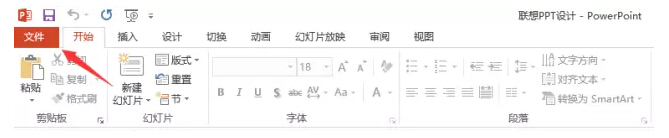
第二步 单击“选项”按钮 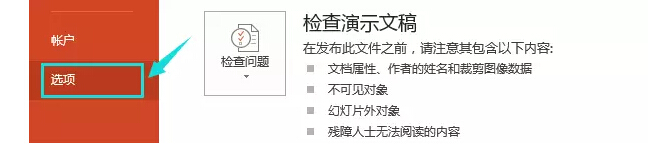
第三步 在“高级”选项卡中更改撤销步数(只支持3-150) 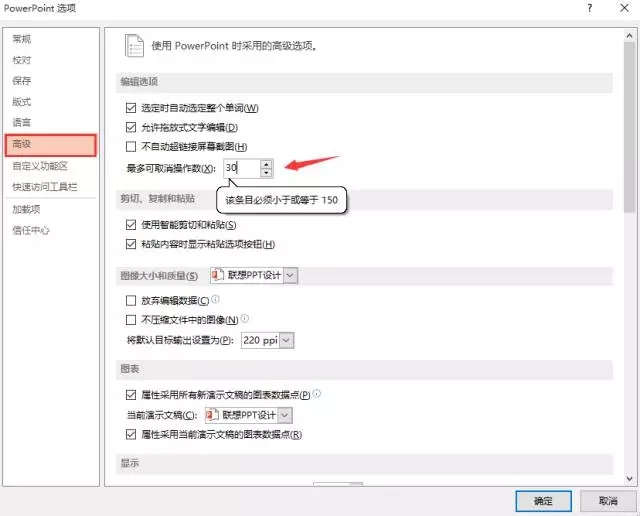
如影随形:将字体嵌入文件 想用些酷炫的字体,但是因为别人电脑上不一定装了这个字库,所以显示出来的效果可能就不一样,那么怎么让我们的字体和PPT文件“如影随形”呢? 第一步 单击“文件”按钮 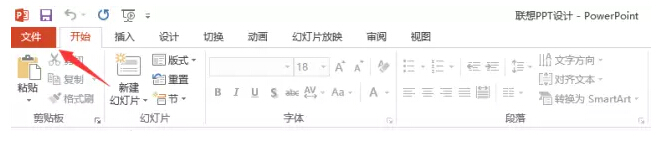
第二步 单击“选项”按钮 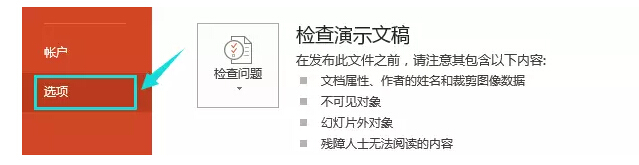
第三步 在“保存”选项卡中,勾选“将字体嵌入文件” 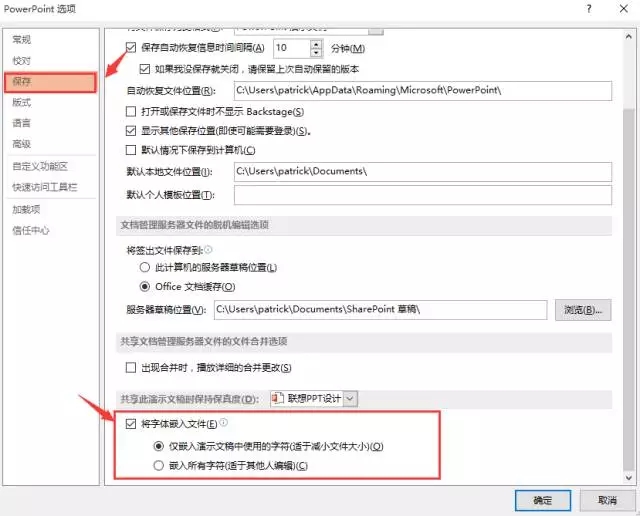
雾里看花:使用半透明蒙版 为什么别人的PPT看起来简洁明朗,错落有致,怎么看怎么舒服,而你却是蓝底黑字,臃肿不堪,其实有了半透明蒙版的帮助,你也可以的! 
没有使用蒙版的PPT,右侧的人物变成了视觉的焦点,文字反而变成了图片的点缀! 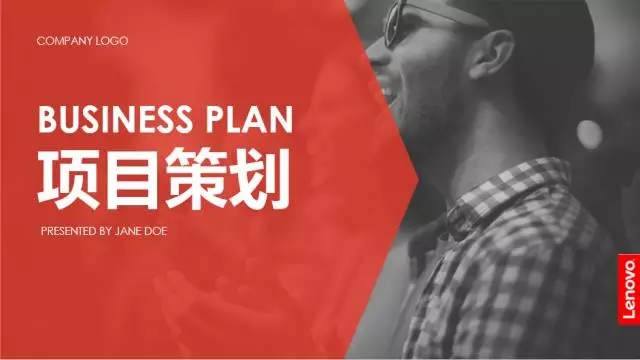
加个半遮面的蒙版,PPT马上就有了层次感,文字得到了突出,图片变成了陪衬! 蒙版还能怎么用呢? 
腰带型 
三座大山型 
瀑布型 说了这么多,那怎么在PPT中添加蒙版呢? 第一步 插入一个矩形形状 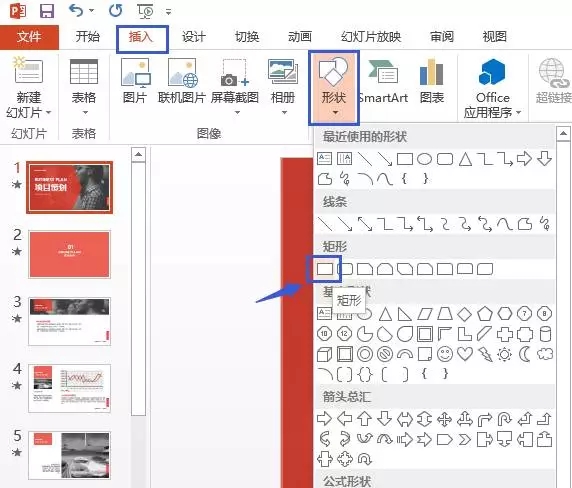
第二步 在插入的矩形上右键选择“设置形状格式” 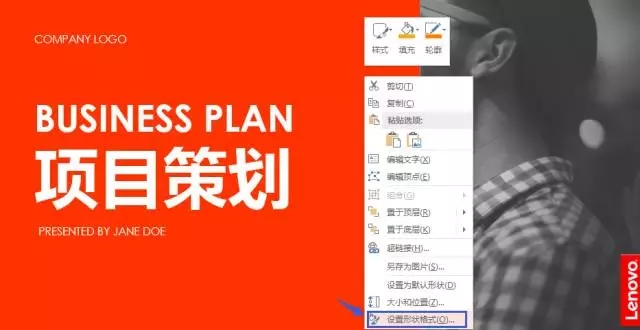
第三步 调整矩形的颜色和透明度到自己满意为止 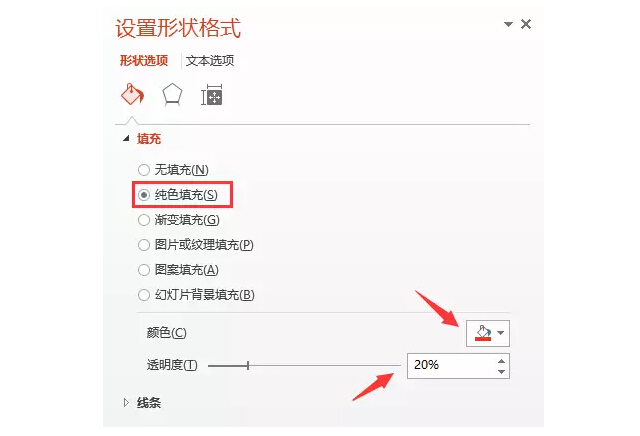
第四步 选中矩形,按住右上角的小黄点进行拖拽,改变矩形的形状 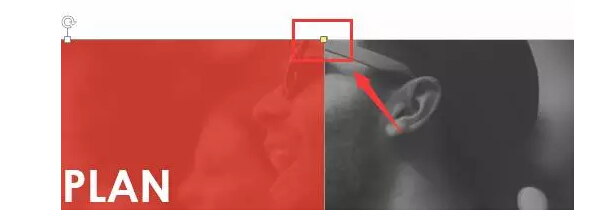
第五步 然后就制作完成了 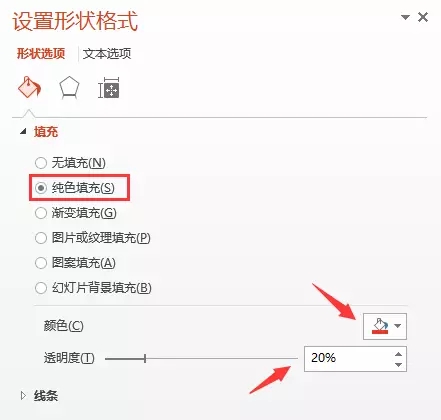
有了PPT装逼秘籍中的这三把板斧,相信大家已经可以在装逼界横行了。
您可能喜欢的PPT
查看更多
PPT秘籍之图表制作
- 页数:20页
- |大小:1M
- 下载
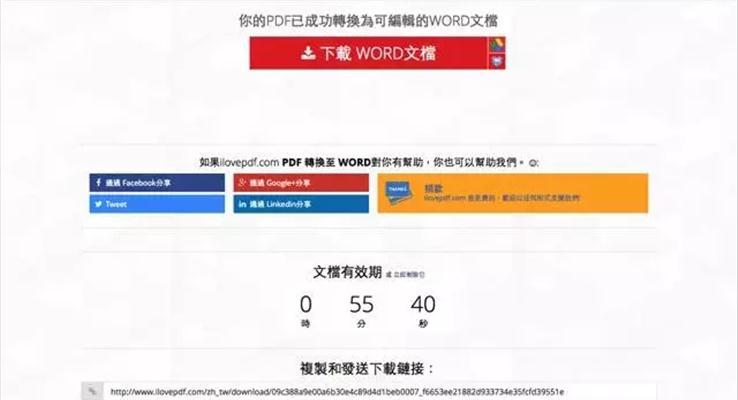
如何不用软件就能快速将PDF转PPT秘籍
- 页数:1页
- |大小:--
- 下载

企业培训成功行销秘籍PPT模板含讲稿
- 页数:24页
- |大小:6M
- 下载
- 含讲稿

如何带团队ppt的第一篇
- 页数:34页
- |大小:14M
- 下载
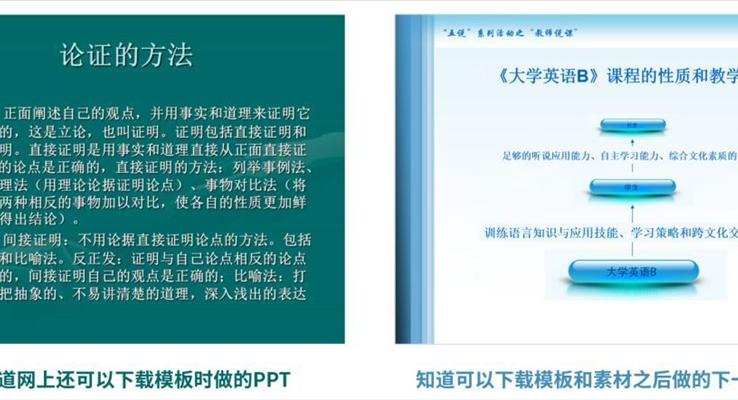
模板、主题、母版,傻傻分不清楚?看这一篇就够了
- 页数:1页
- |大小:--
- 下载

实施乡村振兴战略是一篇大文章PPT
- 页数:35页
- |大小:56M
- 下载
热门PPT文字处理
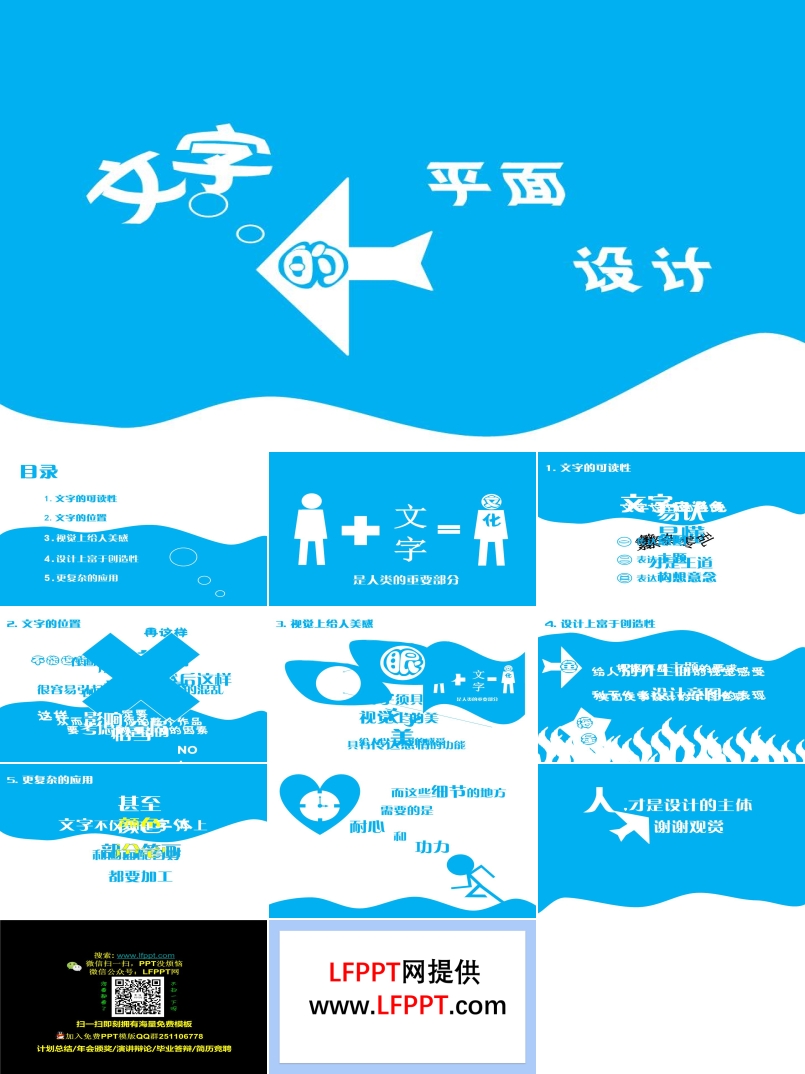
如何设计PPT里的文字
- 页数:10页
- |大小:958.24KB
- PPT文字处理
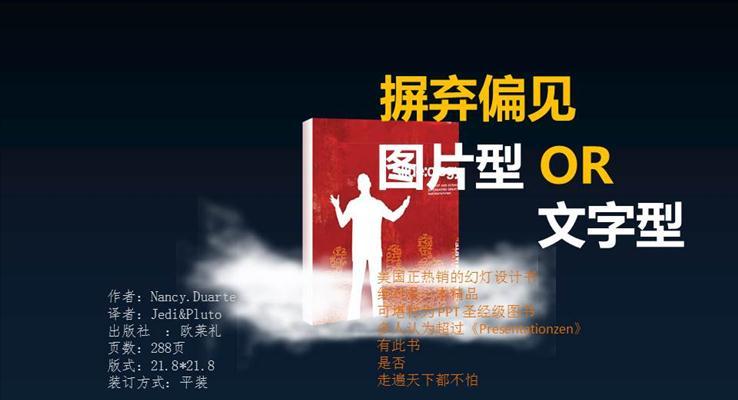
PPT入门进阶图书TOP10
- 页数:23页
- |大小:3M
- PPT文字处理
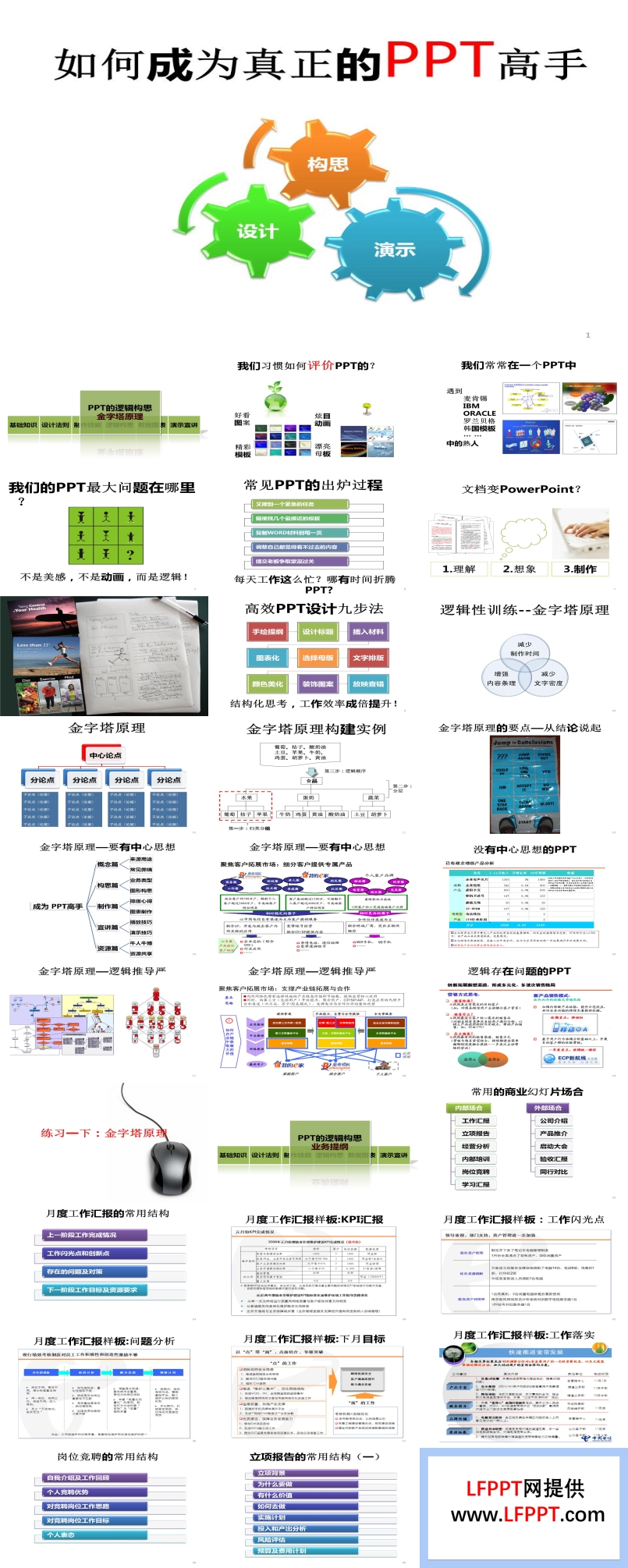
如何成为真正的PPT高手PPT综合教程
- 页数:184页
- |大小:14M
- PPT文字处理
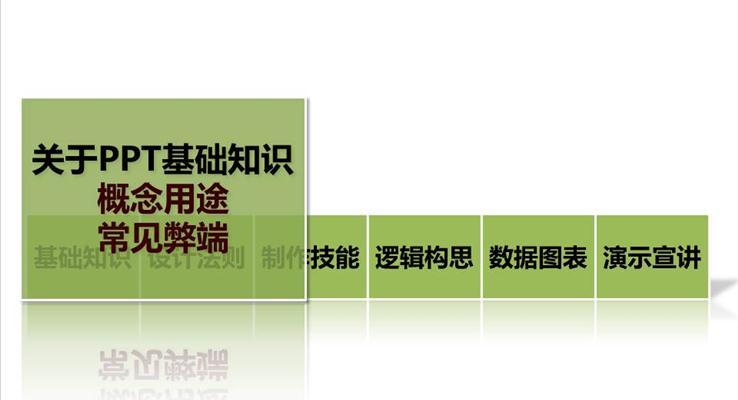
如何成为真正的PPT高手
- 页数:93页
- |大小:6M
- PPT文字处理

如何用PPT设计出质感的数字
- 页数:1页
- |大小:--
- PPT文字处理

PPT装逼秘籍,看这一篇就够了
- 页数:1页
- |大小:--
- PPT文字处理
今日更新

6.1.2点、线、面、体人教七年级数学上册PPT课件含教案
- 页数:24页
- |大小:8M
- 下载
- 含教案

3.2代数式的值人教七年级数学上册PPT课件含教案
- 页数:22页
- |大小:7M
- 下载
- 含教案

3.1列代数式表示数量关系第3课时正比例、反比例关系人教七年级数学上册PPT课件含教案
- 页数:18页
- |大小:3M
- 下载
- 含教案

4.1整式第1课时单项式人教七年级数学上册PPT课件含教案
- 页数:35页
- |大小:11M
- 下载
- 含教案

4.1整式第2课时多项式人教七年级数学上册PPT课件含教案
- 页数:24页
- |大小:11M
- 下载
- 含教案







